Setting ini digunakan untuk menentukan check point-check point yang dapat digunakan untuk menentukan status dari pengiriman barang (order). Settingan ini bisa dikombinasikan dengan settingan Automation kalau Transporter ingin melakukan update check-point secara otomatis berdasarkan Geofence events.
Untuk menyeting check point, ikuti langkah-langkah berikut:
- Masuk ke menu Transporter dari daftar menu di sebelah kanan atas
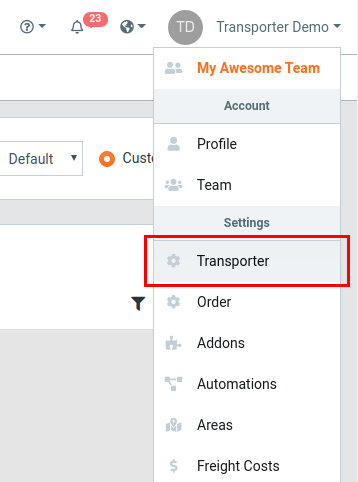
- Masih di menu Transporter, pilih tab Driver Check Points
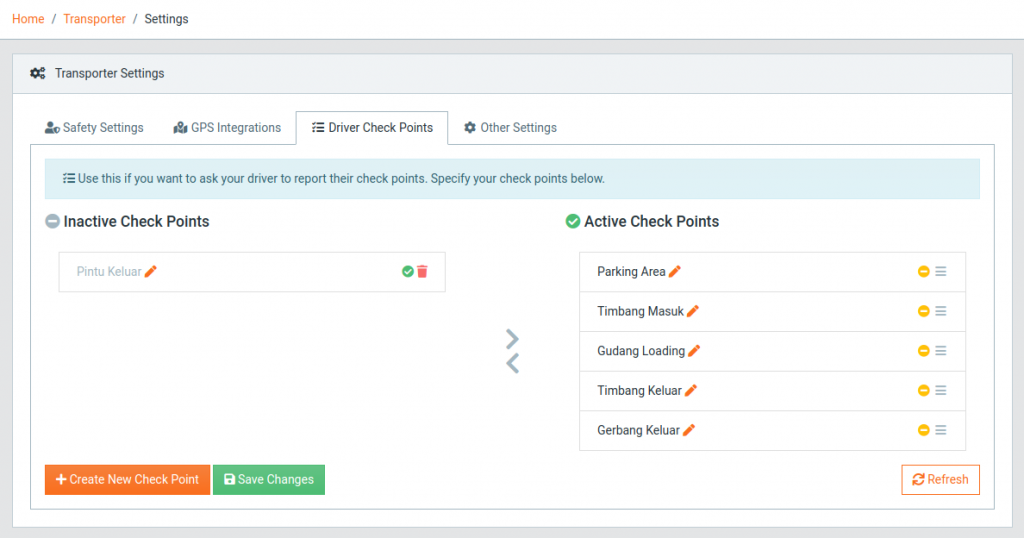
- Klik
 untuk menambah check point
untuk menambah check point - Input nama pada kolom yang tersedia, lalu klik OK
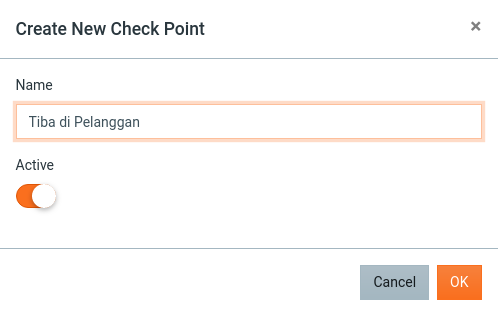
- Klik
 untuk mengaktifkan check point
untuk mengaktifkan check point - Klik
 untuk menonaktifkan check point
untuk menonaktifkan check point - Klik
 untuk menghapus check point
untuk menghapus check point - Klik
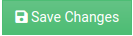 untuk menyimpan perubahan
untuk menyimpan perubahan